1、问题表现
老谭是微软的技术发烧友,最近装了Windows 8.1。为了上档次,装了64位的。
开发环境也要跟着升级,特别是Oracle客户端,也跟着升级到到了64位。否则,在IIS中运行时,会报错,说不能在64位环境下调用32位的Oracle客户端。
一切运行正常,直到开始运行单元测试。单元测试用的是MSTest。运行时报错,说是程序集格式错误,并仍然提示,说原因可能是在64位环境下调用32位的Oracle客户端。这回的提示是弄颠倒了,其实是在32位环境下调用64位的程序集所致。
2、解决方法
MSTest缺省是在32位环境下运行的,需要将其调整到64位。功能庞杂如Visual Studio者,支持这一点,但这个操作相当隐秘,所以值得说说。
2.1 创建测试配置文件
如果还没有为测试创建配置文件,就要新建一个。
操作方法是:选中解决方案(注意不是其中的某一个项目),按右键,在弹出菜单中选择 “添加(D)” -> “新建项(W)”(不是“新建项目(N)”)。在弹出的窗口中,选择“测试设置”。需要给测试设置取一个名字,在这个例子中,我们就将其命名为 64bit:
单击“添加(A)”按钮,就会创建该测试设置文件。
VS紧跟着会打开具体的设置界面。在其中,选择“在64位机上的64进程中运行测试”:
点击“应用按钮”,再点击“关闭”,即完成“测试设置文件”的创建。
创建完成后,可以在解决方案项目中看到刚创建的设置文件:
2.2 应用测试设置文件
在刚创建的测试设置文件中,我们告知MSTest在64位环境下运行。但还缺少一个步骤:使这样的设置生效。
具体的操作步骤是:在“测试(S)”菜单中,选择 "测试设置(S)" -> "选择测试设置文件(S)":
在弹出的文件选择对话框中,选择我们刚创建的测试设置文件 64bit.testsettings 即可。再打开这个菜单,就可以看到,测试设置就是64bit了:
3、效果
经过这样的设置,就可以在单元测试中,通过64位的Oracle客户端访问Oracle数据库了。不管你们行不行,反正我是行了。







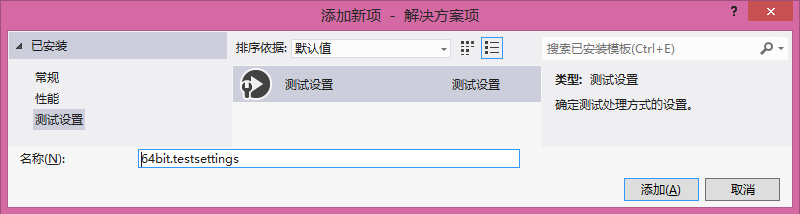
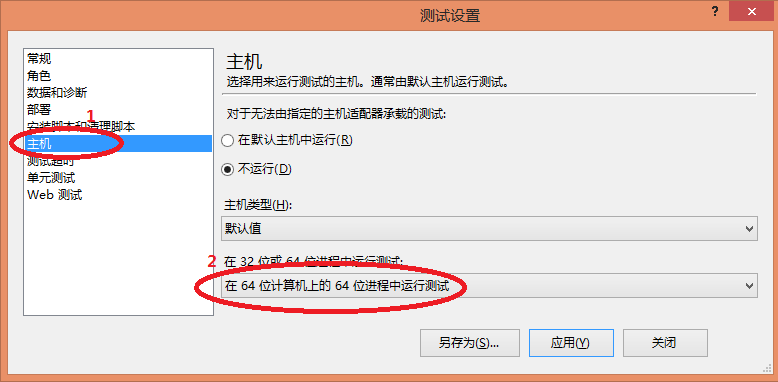
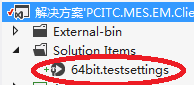
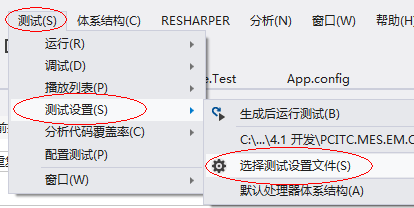
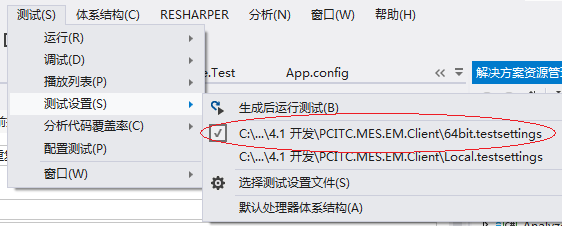














 2019
2019

 被折叠的 条评论
为什么被折叠?
被折叠的 条评论
为什么被折叠?








